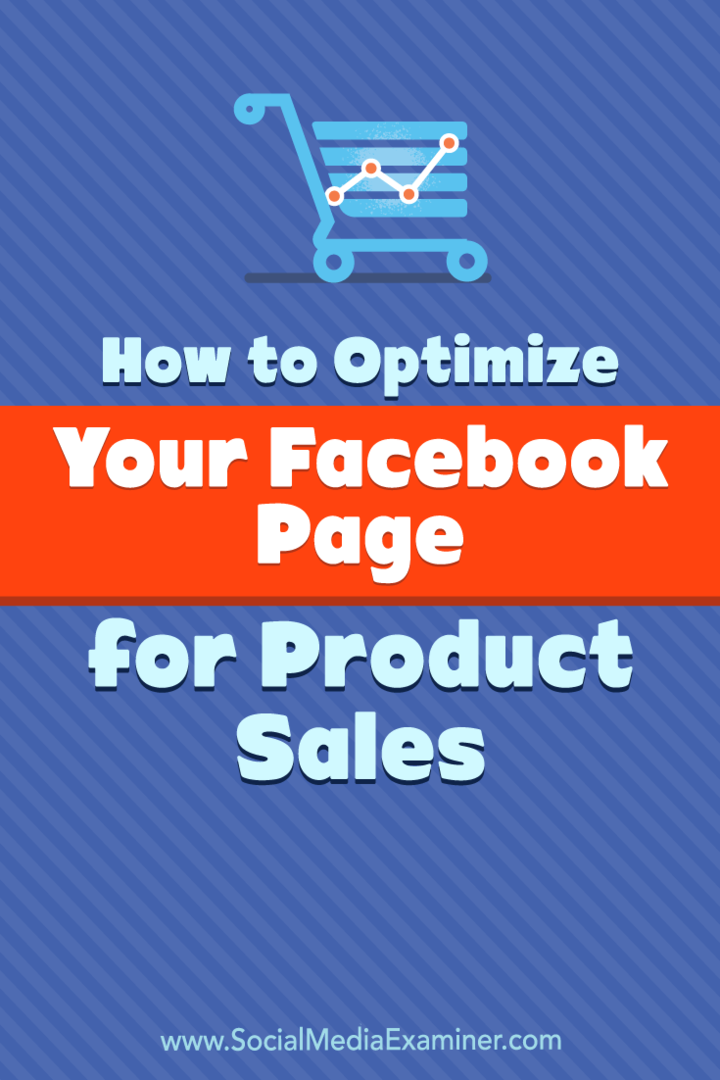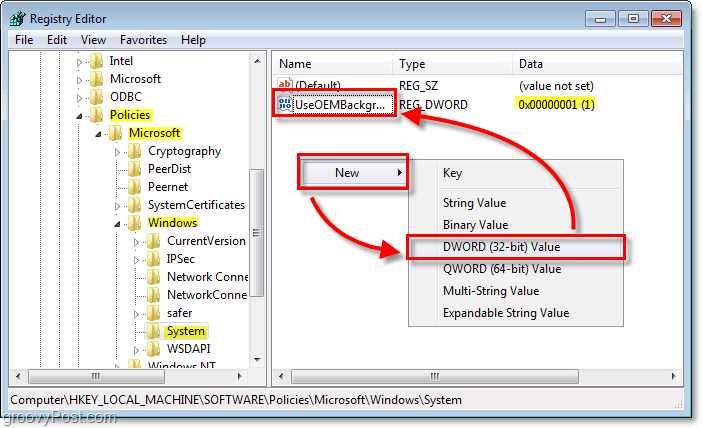Sådan optimeres din Facebook-side til produktsalg: Social Media Examiner
Facebook / / September 26, 2020
 Vil du sælge på Facebook?
Vil du sælge på Facebook?
Gad vide, hvordan man øger produktsalg uden at investere i Facebook-annoncer?
I denne artikel vil du find ud af, hvordan du organisk optimerer din Facebook-side for mere salg.
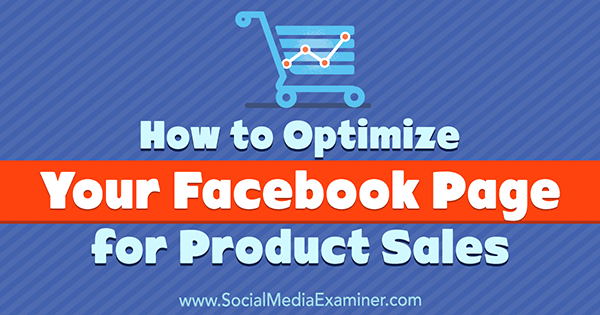
# 1: Vælg den rigtige Facebook-sidetype og -kategori
Hver virksomhed er forskellig, og hvordan du optimerer din Facebook-side for salg afhænger af, hvad du sælger, og hvordan du sælger det. For eksempel har en konsulent brug for folk til at booke aftaler, en restaurant eller frisørsalon vil føre kunder til deres fysiske placering, og en e-handelsvirksomhed sælger produkter online.
Facebook har foruddefinerede sideskabeloner, der kan hjælpe dig promover dine produkter mest effektivt. For at finde disse skabeloner, gå til Indstillinger og klik på Rediger side til venstre.
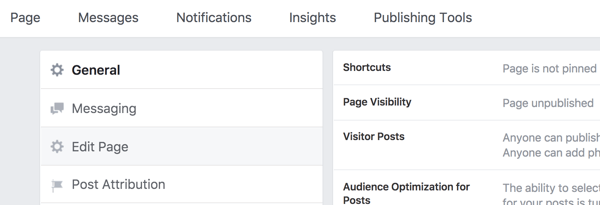
Sider starter automatisk med "standard" -skabelonen, men du kan ændre den til et af følgende:
- Tjenester
- Handle ind
- Forretning
- Politikere
- Spillesteder
- Nonprofitorganisationer
- Restauranter og caféer
Før du vælger en anden skabelon, se på de anbefalede indstillinger for skabelonen (inklusive rækkefølgen af fanerne). Ændring af skabelonen ændrer automatisk din opfordring til handling (CTA) og de tilgængelige knapper på værktøjslinjen. Alle eksisterende faner, du har, der ikke passer ind i skabelonen, kan også slettes.
Til udforske de forskellige skabeloner, klik på knappen Rediger til højre for din eksisterende skabelon.
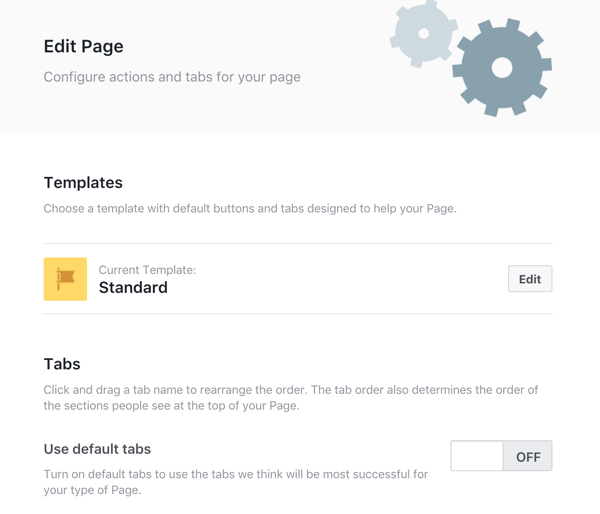
I pop op-boksen rul ned til skabelonen du er interesseret i og klik på Vis detaljer.
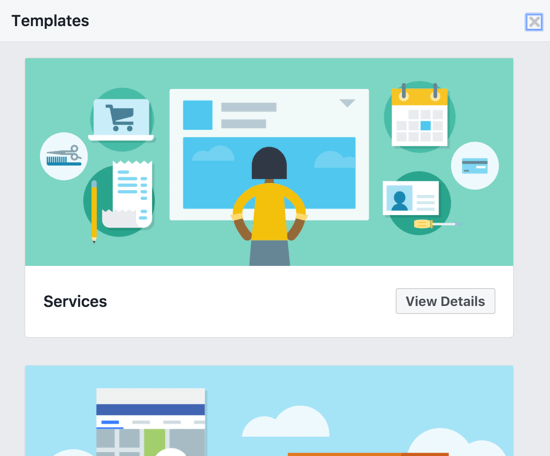
Gennemgå de anbefalede indstillinger for skabelonen, og juster om nødvendigt din side manuelt inden du anvende skabelonen.
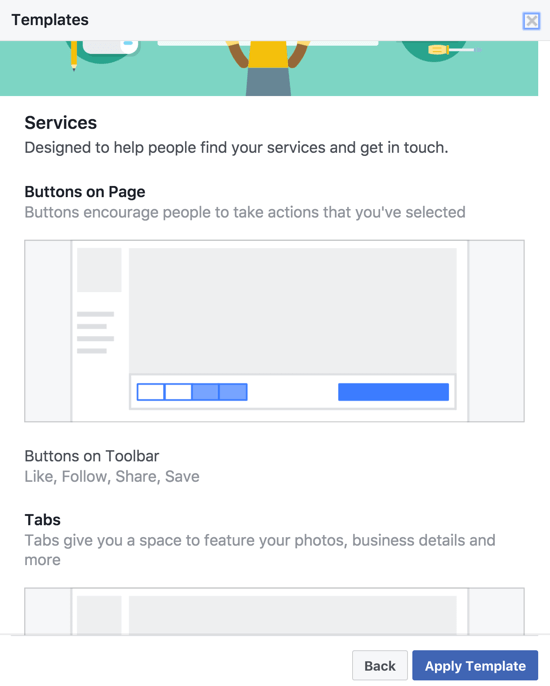
Kun tjenester og shopping-skabeloner har indbyggede Shop-sektioner, som giver dig mulighed for i vid udstrækning at præsentere produkter på Facebook. Du kan dog manuelt tilføj butikken eller Fanen Tjenester til enhver skabelon.
At gøre dette, rul til bunden af sektionen Rediger side. Nederst på listen over eksisterende faner på din side, klik på Tilføj en fane.
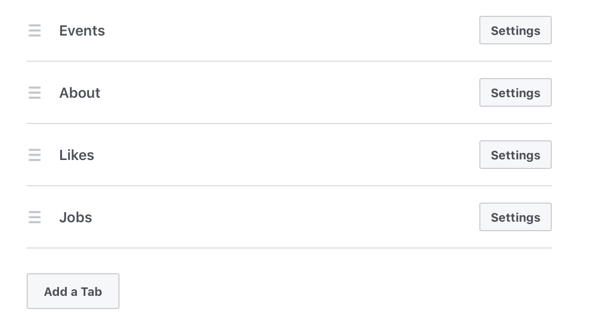
Derefter vælg hvilke faner der skal tilføjes til dit websted.
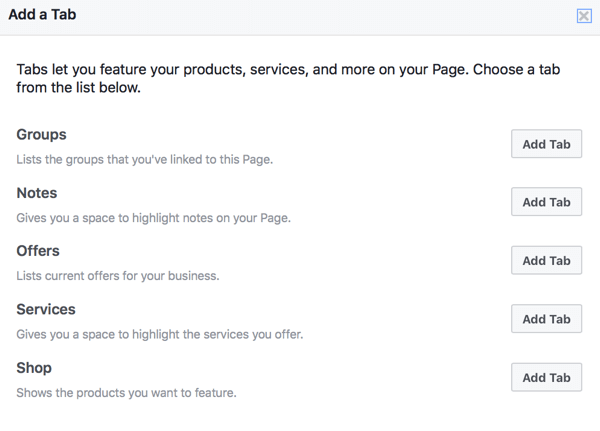
# 2: Vælg en salgsorienteret CTA-knap
Din sides Call to Action (CTA) -knap indstiller scenen for den hovedhandling, som du ønsker, at brugerne skal udføre. Vil du have dem til at shoppe dine produkter eller ringe til dig for at bestille en aftale? Vælg den bedste CTA-knap til din virksomhed.
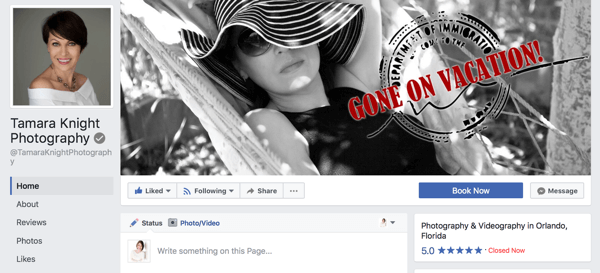
Til skift din CTA-knap, klik på det på din side. Så gør du det se masser af forskellige muligheder du kan vælge imellem.
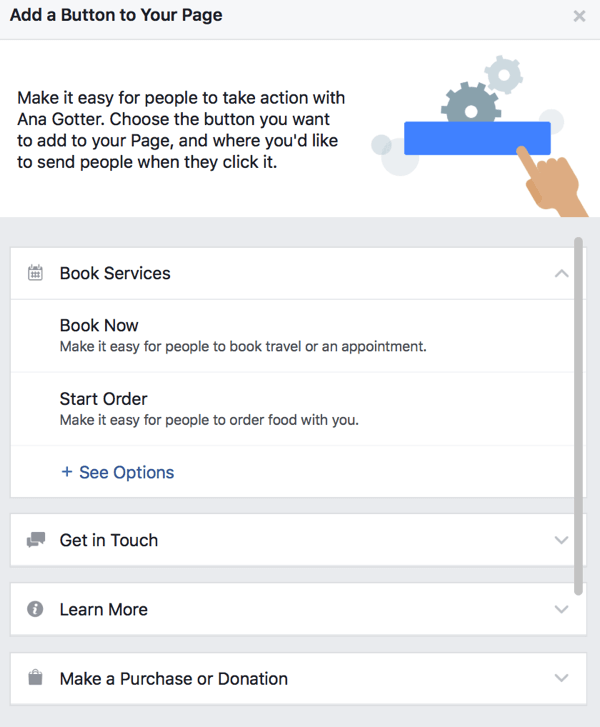
Mens du sandsynligvis ved, hvilken CTA du skal vælge til din virksomhed, er der nogle generelle retningslinjer:
Vælg Bogtjenester, hvis dine tjenester er ret enkle og du vil optimere til aftaler.
Vælg mellem indstillingerne Kom i kontakt, hvis din virksomhed hurtigt og sikkert kan svare på Facebook, og den bedste måde at vinde kunder på er en-til-en-kommunikation. Gode eksempler på virksomheder, der finder denne mulighed nyttige, inkluderer boutfitnessstudier, freelancere og konsulenter.
Vælg Shop nu, hvis din virksomhed (som bogtjenester) sælger produkter, der kan købes ret hurtigt og uden behov for mange spørgsmål besvaret først.
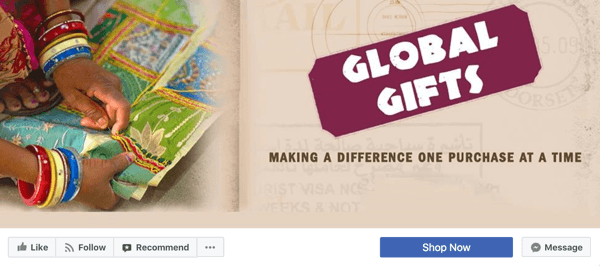
Vælg startordreeller andre tilpassede CTA'er for madlevering, hvis du er en restaurant ønsker at optimere til afhentnings- eller leveringsordrer.
Vælg en Lær mere-indstilling, hvis dine produkter eller tjenester er komplekse, dyre eller ukendte til brugerne. De vil sandsynligvis klikke på Lær mere end tilmeld dig, hvis de ikke kender din virksomhed eller dit produkt. det er en mulighed med lavere tryk.
Efter dig beslutte din CTAskal du sæt det op. For kontakt os, som en illustration, skal du indtaste en bestemt Kontakt mig-side, gennem hvilken brugere kan sende dig e-mails.
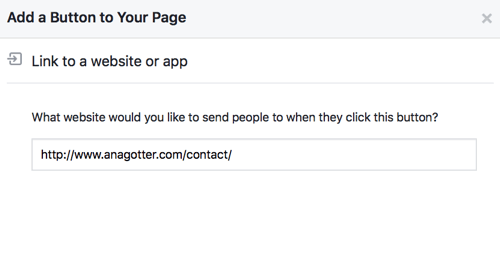
# 3: Opret en butiksektion
Hvis du vil sælge produkter mere direkte fra Facebook er det den bedste måde at gøre dette på at oprette en Shop-sektion (hvis relevant for din virksomhed).
Få YouTube Marketing Training - Online!

Vil du forbedre dit engagement og salg med YouTube? Deltag derefter i den største og bedste samling af YouTube-marketingeksperter, når de deler deres dokumenterede strategier. Du modtager trin-for-trin live instruktion med fokus på YouTube-strategi, videooprettelse og YouTube-annoncer. Bliv YouTube-marketinghelt for din virksomhed og kunder, når du implementerer strategier, der får dokumenterede resultater. Dette er en live online træningsbegivenhed fra dine venner på Social Media Examiner.
KLIK HER FOR DETALJER - SALG AFSLUTTER 22. SEPTEMBER!Gå til fanen Butik for at oprette din Facebook butiksfacade. Først, accepterer sælgerens vilkår og politikker.
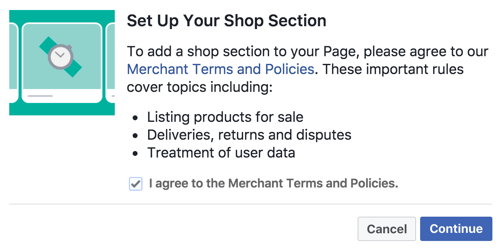
Næste, vælg din betalingsmetode. Du kan vælge mellem to muligheder: Tillad folk at købe fra dig via Facebook eller ved at navigere til dit websted, når de klikker på et produkt. I dette eksempel illustrerer vi sidstnævnte.
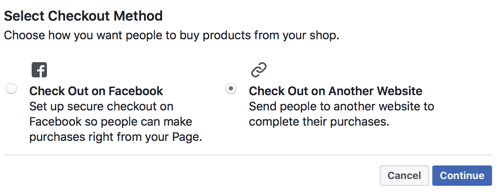
Nu udfyld afsnittet "beskriv, hvad du sælger" med information om din virksomhed og produkter, så førstegangsbrugere vil føle sig mere komfortable med at købe fra dig.
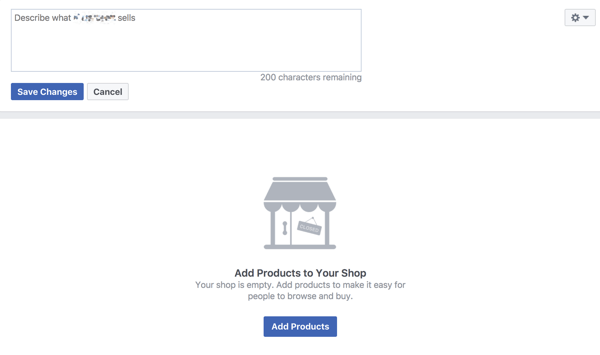
Klik på Tilføj produkter for at begynde at tilføje produkter til din butik. Du kan tilføj flere fotos, priser (endda en salgspris), en beskrivelse og et link hvor brugerne kan gå for at købe varen. Organisering af produkter i samlinger gør det let for brugerne at shoppe.
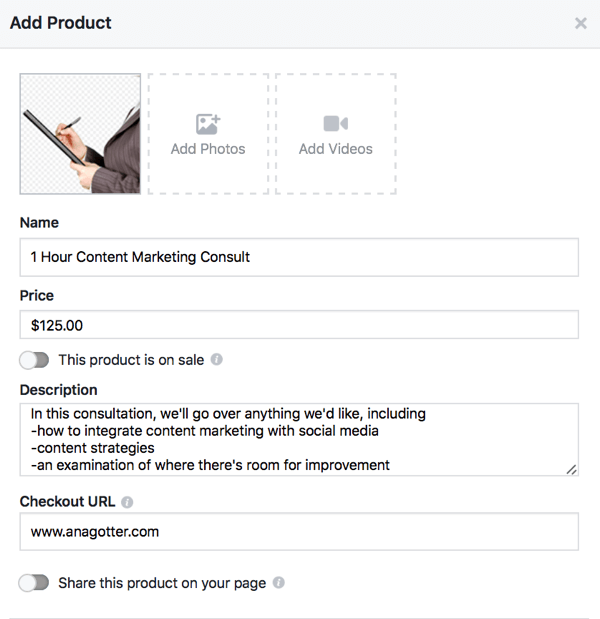
Når du føjer produkter til din butik, kan du få dem til at deles automatisk til din tidslinje. Hvis du tilføjer et nyt produkt, som du vil have brugerne til at vide om, kan dette tilskynde til øjeblikkeligt salg. Du kan redigere og dele både dine produkter og shoppe når som helst.
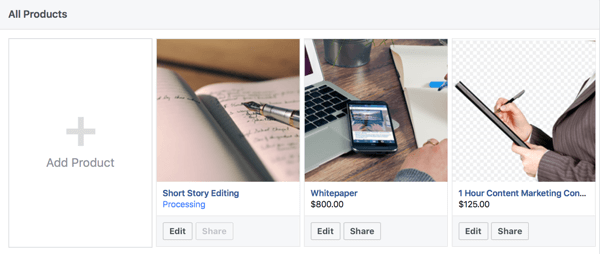
Få råd om, hvordan man fuldt ud opretter en god Facebook-butik, se nogle bedste praksis.
# 4: Tag produkter fra din butik i fotos og videoer
Mange virksomheder har billeder og videoer med deres produkter og tjenester. Nu kan du tagge dit visuelle indhold og dine indlæg på platformen med dine produkter, herunder dine coverbillede.
Når du klik på dit forsidebilledefor eksempel ser du muligheden for at tagge produkter fra din butik. Klik på knappen Tag produkter.
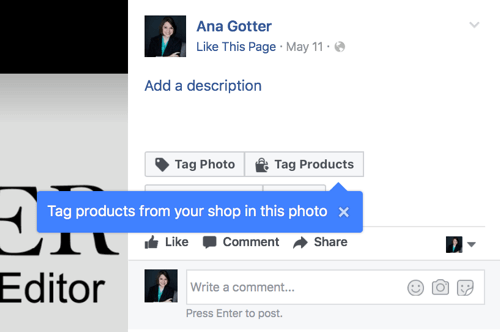
Derefter klik på et produkt på dit forsidefoto. Når du begynder at indtast produktnavnet, produkter fra din butik dukker op.
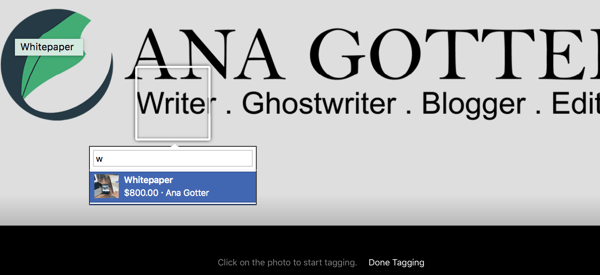
Du kan se indstillingen Tag-produkter, uanset om du har en butik oprettet eller ej, men der er en forskel i tags. Hvis du har en butik, kan du tagge produkter som mennesker; når brugerne klikker, fører det dem til den produktside, du har oprettet på Facebook.
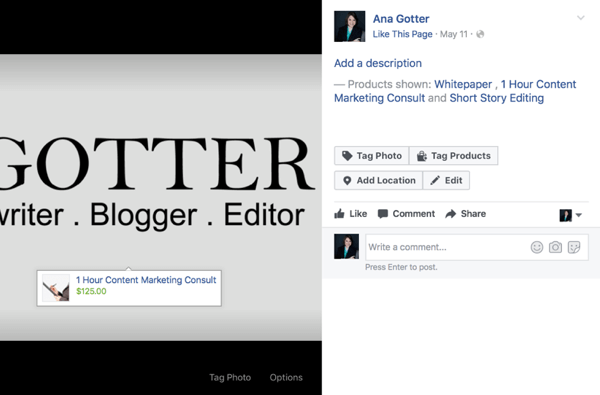
Hvis du ikke har en butik og de anførte produkter, kan brugerne bare se navnet på produktet, når de holder markøren over det. Dette er stadig en fordel, fordi brugerne kan identificere produkter, de kan lide og gå på egen hånd.
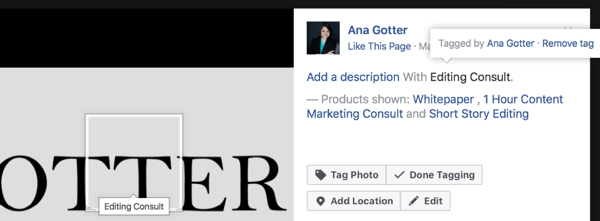
# 5: Aktivér kundeanmeldelser
Aktivering af anmeldelser på din Facebook-side er en af de bedste ting, du kan gøre for din virksomhed, når du vil øge antallet af konverteringer. Kunder stoler ikke nødvendigvis på, hvad virksomheder siger om sig selv; dog ønsker de at høre, hvad faktiske kunder synes.
Hvis din virksomhed har positive anmeldelser fra kunder, første gangs besøgende vil være mere tilbøjelige til at konvertere. Som en ekstra bonus vil nogle korrekturlæsere endda anbefale specifikke produkter eller tjenester og tilskynde andre brugere til at prøve dem.
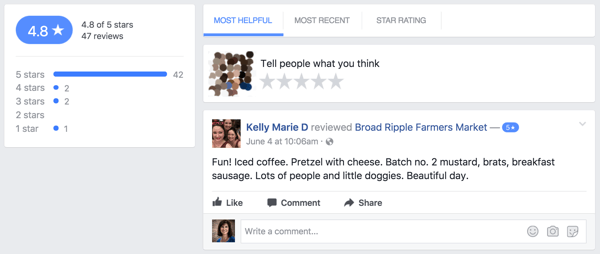
Til kontrollere, at anmeldelser er aktiveret til din side, gå til Indstillinger og klik på Rediger side. Derefter rul ned til fanen Anmeldelser og klik på knappen Indstillinger.
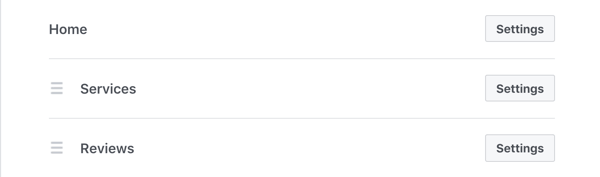
Sørg for, at dine anmeldelser er indstillet til Til.

Afsluttende tanker
Hvis du vil sælge mere på Facebook, skal du starte med at optimere din forretningsside. Uanset om folk søger efter en virksomhed som din eller snubler ind på din side efter at have set en ven interagere med den, kan din side muligvis være det første kontaktpunkt for nye brugere. På grund af dette er det vigtigt at oprette din side til at skubbe brugere mod konvertering på alle punkter i den digitale salgstragt.
Hvad synes du? Hvordan optimerer du din Facebook-side til mere salg? Hvad har hjulpet dig med at øge dine konverteringer? Efterlad os en kommentar, og lad os vide, hvad du synes!